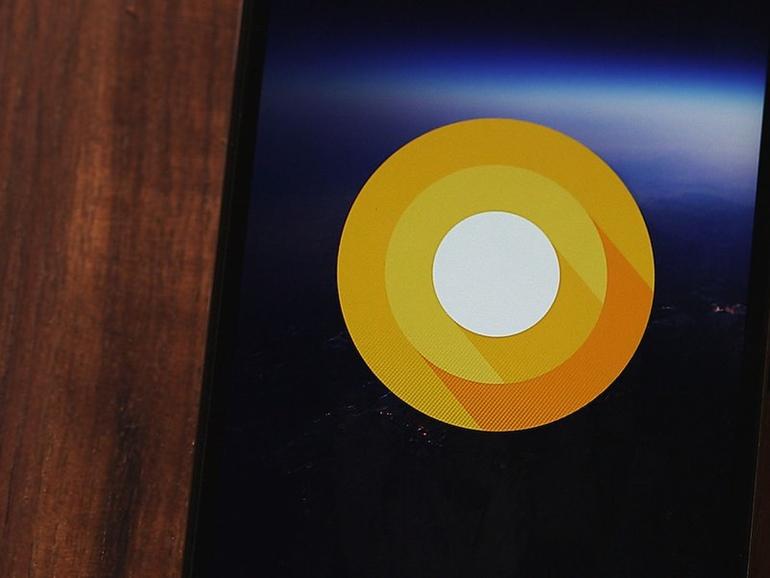Si su dispositivo Android está ejecutando Oreo, ahora es posible especificar qué puede enviar una aplicación a la pantalla de notificación. Este consejo rápido le pondrá al día con las categorías de notificación.
Video: Todo lo que las empresas necesitan saber sobre Android 8.0 OreoCon velocidades de arranque más rápidas, una API refinada y optimizaciones para todo el sistema, el nuevo sistema operativo móvil de Google está repleto de funciones para desarrolladores.
Android Oreo ofrece una serie de pequeñas características que, en conjunto, hacen que esta última iteración de la plataforma sea una de las más pulidas y fáciles de usar. Una de estas características amplía la flexibilidad de las notificaciones. La adición en cuestión es Categorías de notificación, una característica que le permite decidir qué aspectos de una aplicación pueden enviar información al sombreado de notificación.
La forma en que funciona esta nueva adición es simple. Supongamos que tienes varias cuentas de correo electrónico asociadas a la aplicación Gmail. ¿Qué sucede si sólo una de esas cuentas necesita tener una alta prioridad de notificación y el resto no? ¿O qué sucede si desea configurar cualquier correo electrónico entrante con un archivo adjunto para que tenga prioridad baja? Con la nueva opción Categorías, ahora puede configurarla.
Cada aplicación ofrece diferentes categorías y algunas no ofrecen ninguna. Por ejemplo, la Bandeja de entrada no ofrece categorías, mientras que la aplicación de Twitter ofrece categorías para mensajes directos, alertas de emergencia, relacionadas con usted y sus tweets, seguidores y contactos, recomendaciones de Twitter, seguridad y tweets de personas que usted sigue. En otras palabras, tendrá que probar esto en varias notificaciones que reciba.
Recuerda, esta función sólo funciona en Android 8 (Oreo.
VER: Preguntas de la entrevista: Desarrollador de Android (Tech Pro Research)
Cómo funciona
Baje el tono de notificación y presione una de las entradas. Al hacer esto, aparecerá la entrada de TODAS LAS CATEGORÍAS (.
Pulse sobre el botón TODAS LAS CATEGORÍAS y aparecerá la ventana de configuración de la categoría para esa aplicación en particular. Desde esa ventana ), puede activar/desactivar los distintos tipos de notificación.
Digamos, por ejemplo, que desea recibir notificaciones de mensajes directos, pero no cualquier otra cosa para la aplicación de Twitter. Puedes desactivar estas categorías, así que para bloquear todas las demás notificaciones de la aplicación, toca el control On/Off hasta que todo esté desactivado, excepto los mensajes directos.
VER: Consejos de gestión del tiempo para profesionales de la tecnología (PDF gratuito) (ConsejoTecnologico.com)
Una vez que se haya ocupado de la configuración, toque la flecha hacia atrás para cerrar la ventana. Las categorías de notificación se han aplicado y surten efecto inmediatamente. Sus notificaciones se adaptan mejor a sus necesidades.
Es posible que las categorías de notificación no sean las que hacen o rompen los acuerdos, pero sin duda son muy útiles para que la experiencia de Android sea más eficiente y eficiente. Revisa todas tus notificaciones para averiguar qué aplicaciones ofrecen categorías, para ver cuán granular puedes ser. Como mencioné, las categorías de notificación de cada aplicación variarán (y algunas no ofrecen la función), por lo que es posible que encuentres que algunas aplicaciones soportan mejor la función que otras. Pero para las aplicaciones que ofrecen categorías (y las hacen bien), esta opción será de uso obligatorio para muchos.
Boletín de noticias de Mobile Enterprise
BYOD, vestimenta, IO, seguridad móvil, soporte remoto y los últimos teléfonos, tabletas y aplicaciones que los profesionales de TI deben conocer son algunos de los temas que abordaremos. Entregado Martes y Viernes